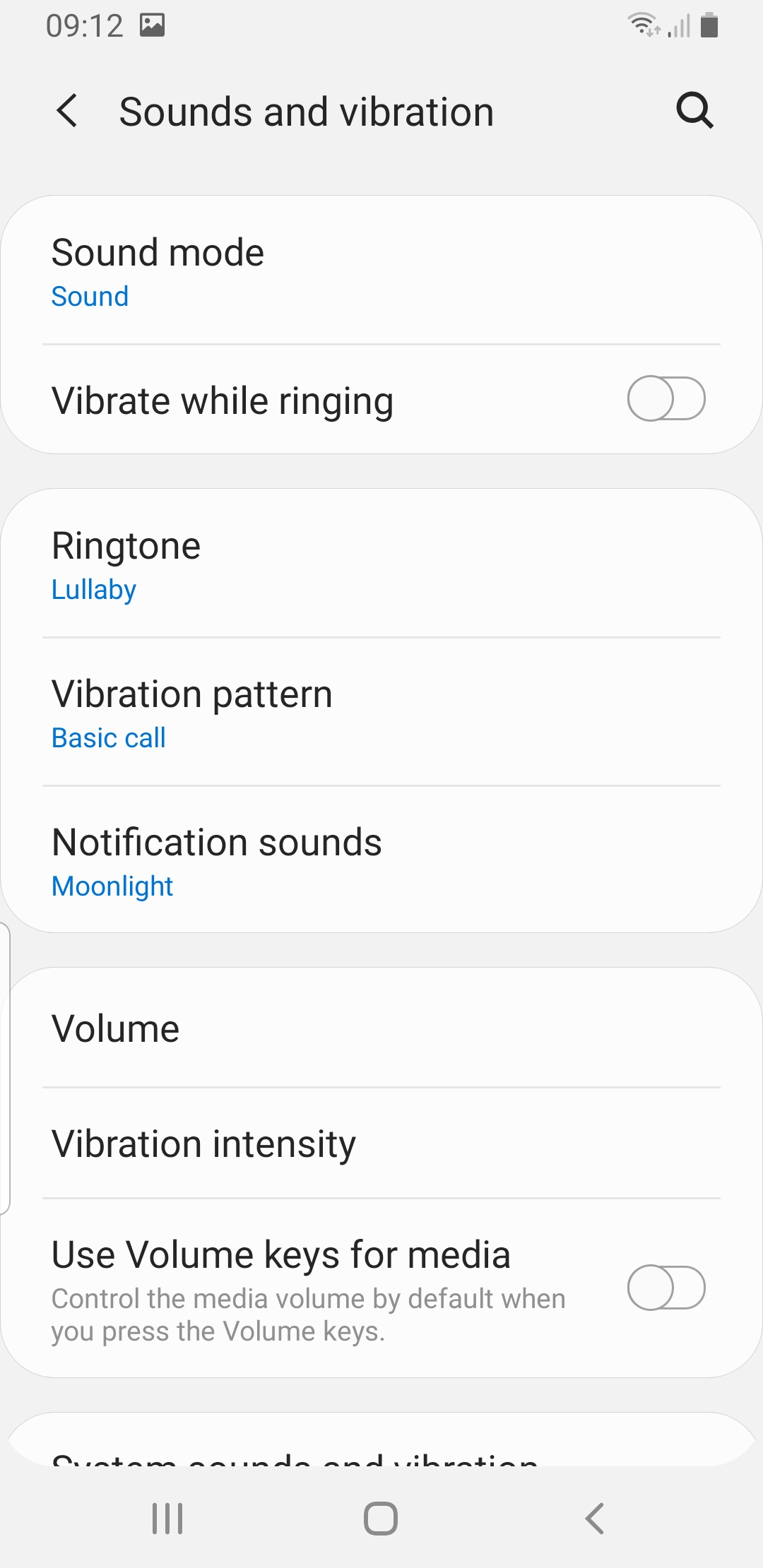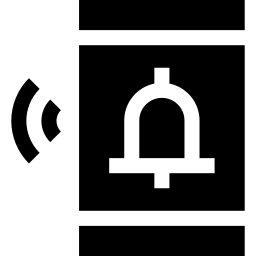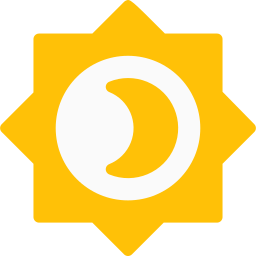Как изменить звук уведомлений на XIAOMI Redmi 8?
Когда приходит уведомление для приложения или даже сообщения, ваш XIAOMI Redmi 8 издает мелодию звонка. Со временем этот рингтон нам наскучит, и мы захотим настроить его. Или иногда мы хотели бы отличить мелодию сообщения от мелодии приложения. В этой статье мы расскажем, как изменить мелодию уведомления или импортировать другие звуки. Наконец, мы подробно расскажем, как настроить эту мелодию уведомления на ваш вкус с помощью приложения с вашим XIAOMI Redmi 8.
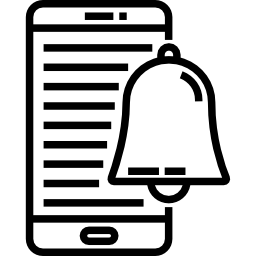
Как изменить звуки уведомлений на XIAOMI Redmi 8?
Действительно, можно настроить мелодию уведомления на вашем мобильном телефоне Android по своему вкусу. Чтобы изменить этот рингтон, вам нужно будет следовать этим инструкциям:
- Зайдите в настройки вашего XIAOMI Redmi 8
- Нажмите на “Звуки и вибрации”.
- Затем выберите «Мелодия для уведомлений» или «Звуки уведомлений».
- Таким образом, вы можете просмотреть список звуков для уведомлений и протестировать их, чтобы выбрать тот, который вам подходит.
- Чтобы подтвердить, выберите выбранный звук, затем вернитесь в меню ИЛИ выберите ОК.
Это сделано, теперь вы сможете услышать новый рингтон во время нового уведомления.
Программы для Windows, мобильные приложения, игры - ВСЁ БЕСПЛАТНО, в нашем закрытом телеграмм канале - Подписывайтесь:)
Как добавить новый звук для уведомлений на вашем XIAOMI Redmi 8?
Иногда мелодии, представленные для уведомлений, вам не подходят, и вы можете добавить свой собственный звук для уведомлений. Как настроить мелодию для уведомлений?
- Вы должны были найти и загрузить звук на свой компьютер
- Затем вы должны подключить свой XIAOMI Redmi 8 к компьютеру.
- Если вы не знаете, как передавать файлы с ПК на XIAOMI Redmi 8, перейдите к нашей статье.
- Скопируйте выбранный звук на свой ПК
- Перейдите на свой XIAOMI Redmi 8 в проводнике Windows или Mac.
- Затем вставьте этот рингтон в папку на вашем XIAOMI Redmi 8 под названием Уведомления.
- Отключите XIAOMI Redmi 8 от компьютера.
Как настроить мелодию уведомлений на свой вкус с помощью приложения?
Вы можете загружать приложения, которые позволят вам иметь новые мелодии для уведомлений или отличать звук уведомлений для приложений от звука для текстовых сообщений. Вы сможете выбрать приложение как Уведомления Рингтоны которые вы можете загрузить на свой XIAOMI Redmi 8. Это приложение позволит вам выбрать мелодии для уведомлений, например звуки животных или электронные звуки. Вы также можете выбрать разные мелодии для звонков и будильника.
Добавьте это приложение из магазина Google Play, а затем установите его. После зайдите в это приложение, нажмите на мелодию, которая вам нравится, и нажмите на нее. У вас будет второй выбор, чтобы выбрать, с каким типом рингтона он должен работать:
- Рингтон для смартфона
- Аварийная сигнализация
- Уведомления
- Контакты
Вы найдете приложения, специально предназначенные для рингтонов для WhatsApp. В противном случае, если вы больше не хотите, чтобы на вашем XIAOMI Redmi 8 появлялись уведомления определенных приложений, перейдите к нашей статье.
Как отличить звук уведомлений от звука сообщений на XIAOMI Redmi 8?
Теперь вы понимаете, как изменить звук уведомлений. Но иногда нам хотелось бы, чтобы звук в сообщениях и уведомлениях приложений был разным. Вам нужно будет загрузить такие приложения, как Лучшие бесплатные рингтоны на смс 2021 . Это приложение поможет вам настроить мелодию звонка, чтобы объявить о новом текстовом сообщении на вашем XIAOMI Redmi 8. Это приложение также предоставляет мелодии для ваших телефонных звонков, мелодию будильника или мелодию звонка вашего XIAOMI Redmi 8. В разделе Если вы ищете другие руководства по вашему XIAOMI Redmi 8, мы приглашаем вас прочитать другие страницы категории: XIAOMI Redmi 8.
Программы для Windows, мобильные приложения, игры - ВСЁ БЕСПЛАТНО, в нашем закрытом телеграмм канале - Подписывайтесь:)